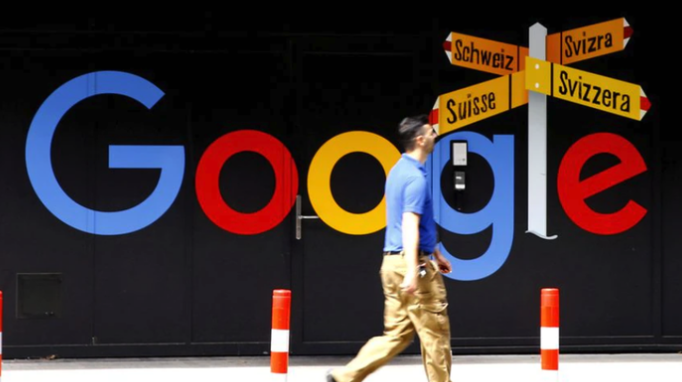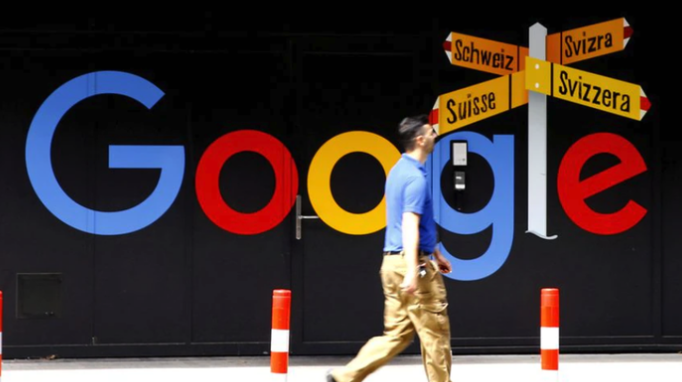
以下是Google浏览器播放网页动画时掉帧的优化方法:
1. 启用硬件加速:打开Chrome浏览器,点击右上角的三个点,选择“设置”。在设置页面中,向下滚动找到“系统”选项并点击。确保“使用硬件加速模式(如果可用)”被勾选,然后重启浏览器。硬件加速可以让GPU分担部分计算任务,加快页面渲染速度,从而减少掉帧现象。
2.
清理缓存和Cookies:过多的缓存和Cookies会拖慢浏览器速度,定期清理它们可以提升浏览器性能。在“隐私和安全”设置中,点击“清除浏览数据”,选择清除缓存和Cookies,然后刷新页面。
3. 管理
扩展程序:过多的扩展程序不仅占用内存,还可能影响页面加载速度。进入“扩展程序”页面,禁用或删除不必要的插件,只保留常用的扩展。同时,更新或移除老旧扩展,避免潜在的性能问题。
4. 优化网络连接:确保你的网络连接稳定且速度足够快。如果是Wi-Fi,尽量靠近路由器以获得更强的信号。关闭其他占用带宽的应用,如下载工具、视频流媒体等,它们可能会占用大量带宽,影响浏览器的加载速度。
5. 调整网页内容设置:某些网页可能包含大量的CSS动画或JavaScript效果,这些都会影响页面的加载时间。你可以尝试在开发者工具中禁用这些效果,或者使用插件来控制动画的播放。对于经常访问的网站,可以通过Chrome的预加载功能提前加载关键资源,从而加快后续访问的速度。
6. 升级浏览器版本:谷歌会定期发布新版本,其中包含了许多性能优化和安全修复。确保你的Chrome浏览器是最新版本,以获得最佳的浏览体验。
7. 检查视频播放设置:一些网页的视频播放器提供了不同的播放质量选项。你可以手动选择视频的播放质量,从而优化播放体验。如果你的网络连接较慢,选择较低的播放质量可以避免卡顿。如果网络连接良好,选择更高的质量能享受更清晰的画面。
综上所述,通过以上步骤,您可以有效地优化Google Chrome浏览器播放网页动画时的性能,减少掉帧现象,提升浏览体验。